Hoe Spotify Party-modus gebruiken om met vrienden te luisteren?
Als je met al je beste vrienden op afstand naar een nieuw nummer of een nieuwe podcast wilt luisteren en je telefoon niet alleen maar tegen de luidsprekers wilt houden, probeer dan Spotify-feestmodus. Spotify biedt zijn gebruikers nu de mogelijkheid om tegelijkertijd met vrienden en familie naar muziek en podcasts te luisteren, zelfs als ze zich niet op dezelfde locatie bevinden. Via de functie Jam kan elke premiumgebruiker een deelbare link genereren en vrienden uitnodigen om deel te nemen aan de sessie, waardoor ze tegelijkertijd inhoud kunnen streamen. Als je een echt gedeelde luisterervaring wilt, volg dan onze gids om je eigen Spotify Jam-sessie te starten.
Inhoudsopgave Deel 1. Wat is een Spotify Jam-sessie?Deel 2. Hoe stel je een Spotify Jam-sessie in?Deel 3. Hoe Spotify-muziek delen zonder Premium?Deel 4. Veelgestelde vragen over Spotify JamDeel 5. Om het allemaal samen te vatten
Deel 1. Wat is een Spotify Jam-sessie?
Spotify heeft in het verleden beperkte manieren geboden om muziek te delen door gebruikers samen met vrienden afspeellijsten te laten maken of Blend-afspeellijsten te maken. Maar in 2023 breidde Spotify zijn modus voor het delen van muziek uit, Spotify Jam genaamd, waardoor gebruikers met vrienden en familie naar muziek kunnen luisteren, zelfs als ze niet op dezelfde plek zijn. Spotify Jam, voorheen bekend als Spotify Group Sessions, maakt luisteren met vrienden beter dan ooit.
Er zijn veel dingen die luisteraars kunnen doen als ze de Spotify-partymodus gebruiken. Met Jam kunnen Premium-abonnees tot 32 Spotify-gebruikers uitnodigen om in realtime van dezelfde muziek te genieten, ongeacht de afstand. De presentator heeft ook de mogelijkheid om te bepalen wie er in de Jam zit, de volgorde van de nummers te wijzigen of een nummer te verwijderen dat niet bij de sfeer past. Degenen die meedoen aan de Jam hoeven geen Premium-lid te zijn om te kunnen delen in het plezier. Luisteraars die worden uitgenodigd, kunnen meeluisteren via hun eigen device. Bovendien kan iedereen die op het feest aanwezig is, met zijn eigen apparaten bepalen wat er wordt afgespeeld, als de gastheer dit toestaat.
Ben je klaar voor een diepere manier om via muziek contact te maken met de mensen om je heen? In het volgende deel verkennen we de stappen om uw Spotify-luisterfeestje te starten, zodat u en uw vrienden samen kunnen jammen, zelfs als ze niet bij elkaar zijn.
Deel 2. Hoe stel je een Spotify Jam-sessie in?
Ben je klaar om te gaan jammen met je vrienden? Hoe Spotify-feestmodus inschakelen? Houd er rekening mee dat het hosten van een Jam-sessie gereserveerd is voor Premium-abonnees. Als je een Premium-abonnement hebt, volg dan deze stappen om een Spotify Jam met vrienden te starten.
Start een Jam op mobiel
Jam werd als eerste geïntroduceerd op de iOS- en Android-app van Spotify. Als je samen met je vrienden een luisterfeestje wilt uitproberen, kun je als volgt aan de slag met je mobiele apparaat:
Stap 1. Open de Spotify mobiele app en speel een nummer of podcast naar keuze af.
Stap 2. Tik vervolgens op het apparatenpictogram rechtsonder in de muziekspeler. Op het volgende scherm selecteert u Start a Jam.
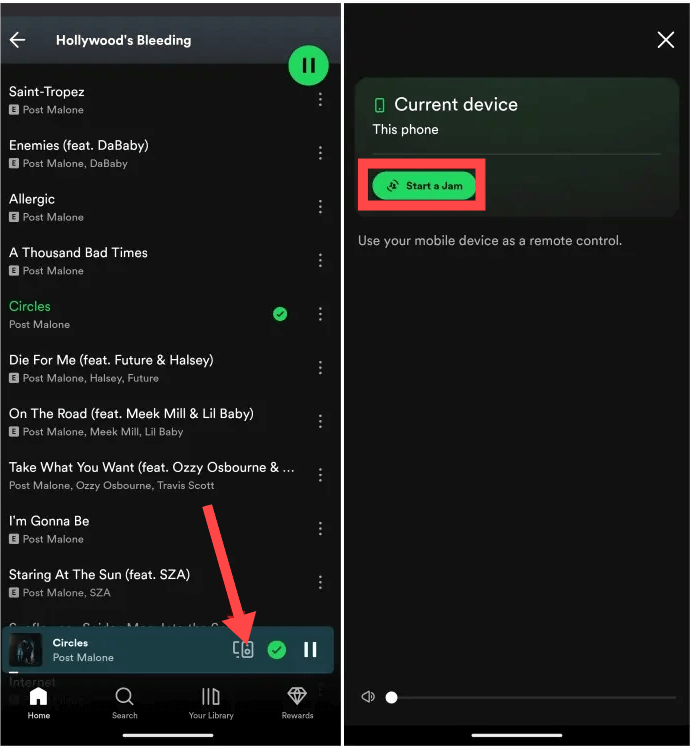
Stap 3. Je krijgt een paar opties om je vrienden uit te nodigen. Deze omvatten: Een link delen, op telefoons tikken of QR-code scannen.
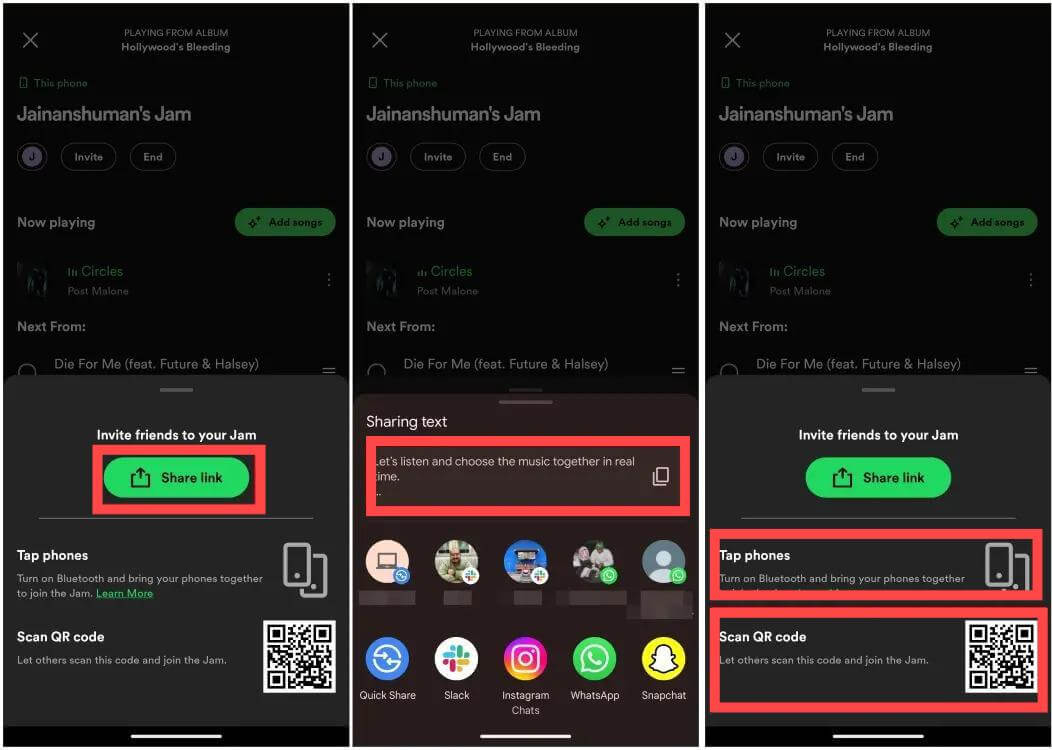
Stap 4. Om een vriend uit je Jam te verwijderen, klik je bovenaan op het pictogram Sessiedetails. Tik vervolgens op het pictogram met de drie stippen naast de naam van de gebruiker die u wilt verwijderen. Tik op Verwijderen uit sessie.
Start een Jam op het bureaublad
Is het mogelijk om de Spotify-feestmodus op het bureaublad in te schakelen? Uiteraard is Spotify Jam sinds 13 maart 2024 nu beschikbaar op desktop! Een Jam starten vanaf uw bureaublad:
Stap 1. Open de Spotify-app op uw Mac of pc.
Stap 2. Zoek de afspeellijst of het nummer dat je met vrienden wilt delen en tik vervolgens op het pictogram met de drie stippen of klik er met de rechtermuisknop op. Kies Start een Jam.
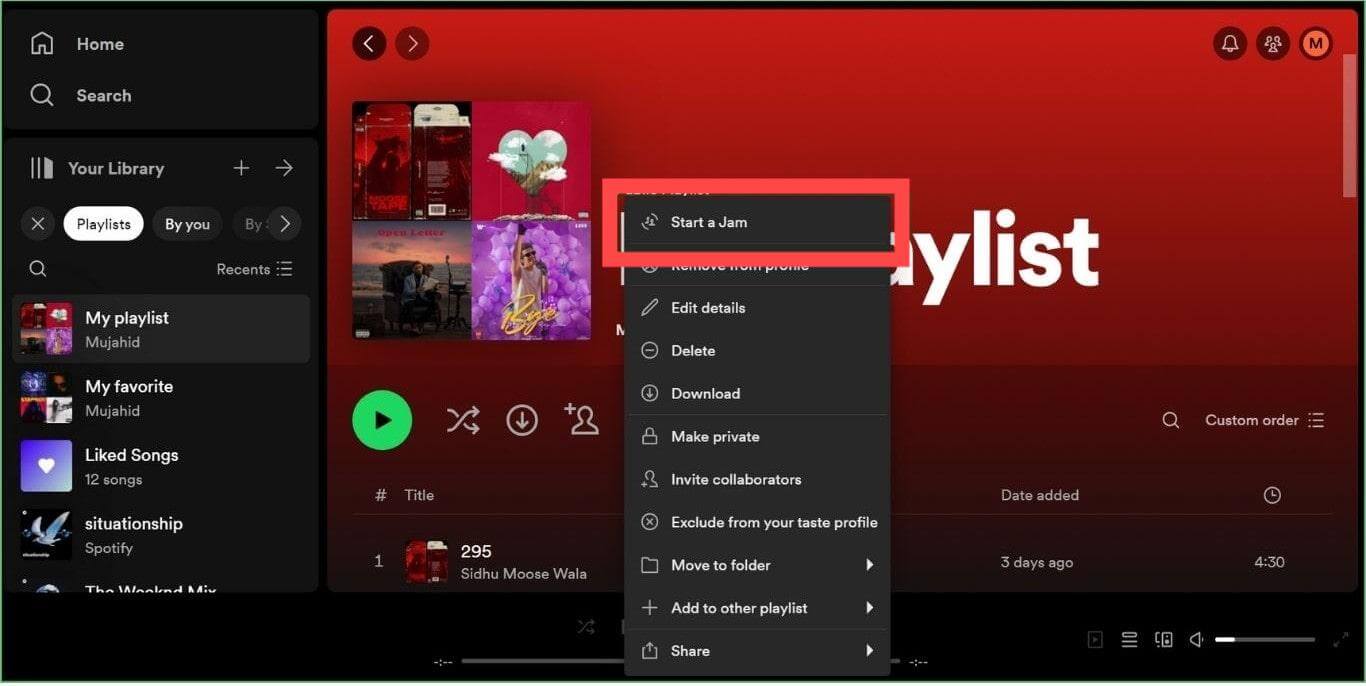
Stap 3. Klik in de Jam-zijbalk in het rechterdeelvenster op Uitnodigen.
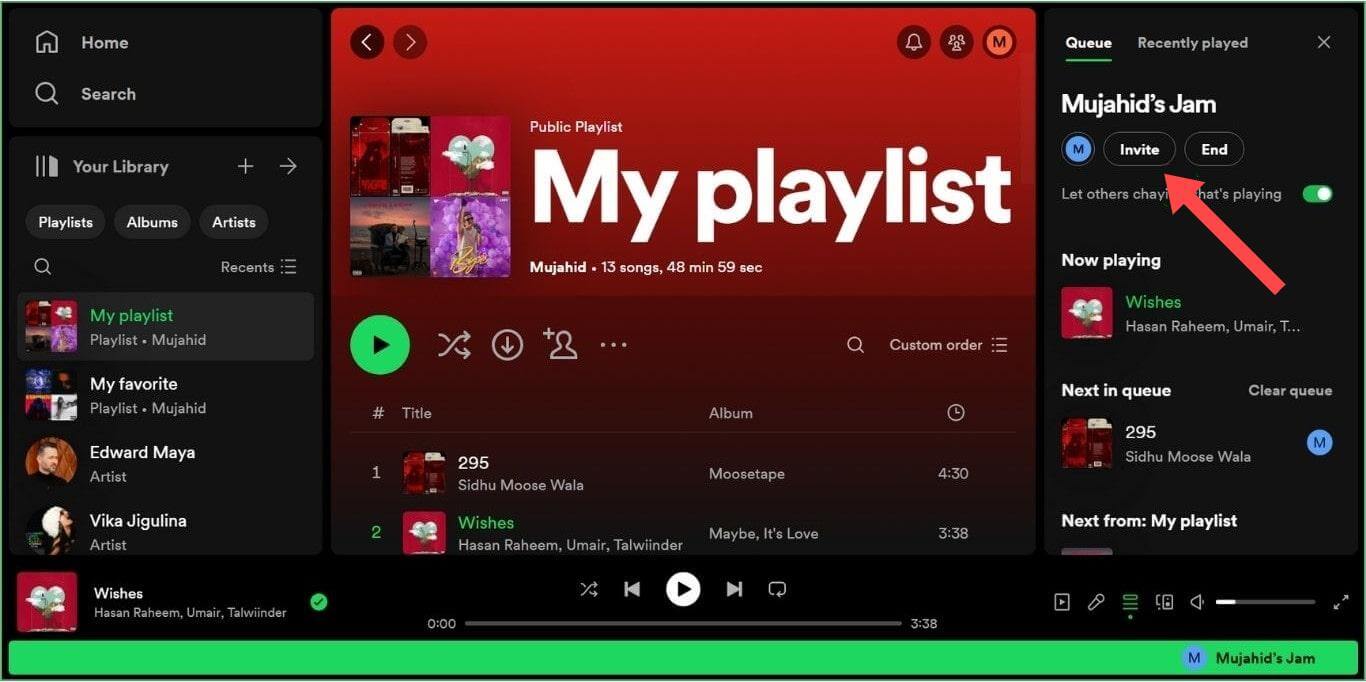
Stap 4. Klik op Link kopiëren om de link naar de Jam naar uw klembord te kopiëren. Deel deze link nu met je vrienden via een berichtenapp of e-mail. Je vrienden kunnen ook meedoen aan je jam door de QR-code op je scherm te scannen.
Stap 5. Om gebruikers van Spotify Jam op het bureaublad te verwijderen, klikt u op het profielpictogram in de Jam-zijbalk. Tik op Verwijderen naast de gebruikersnaam die u uit de jamsessie wilt verwijderen
Door de bovenstaande stappen te volgen, kun je samen met anderen naar favoriete muziek luisteren op mobiel en desktop met behulp van de Spotify-partymodus, ongeacht de afstand. Vrienden of familiemannen die zijn uitgenodigd, kunnen nu hun favoriete liedjes aan de wachtrij toevoegen. Bovendien kunnen ze, als de host dit toestaat, de nummers wijzigen, het volume regelen en meer.
Deel 3. Hoe Spotify-muziek delen zonder Premium?
Zoals hierboven besproken, kunt u de Spotify-feestmodus inschakelen als u bent geregistreerd bij de premiumversie van Spotify. Hoe kunnen gratis gebruikers een Spotify Jam-sessie starten? Naast Spotify Jam hebben we een alternatief gevonden voor het delen van muziek en het hosten van een luisterfeest zonder Spotify Premium. Om dit te doen, heb je een tool nodig zoals AMuziekSoft Spotify Music Converter.
AMuziekSoft Spotify Music Converter is een professionele muziekdownloader en is beschikbaar voor alle Spotify free en premium gebruikers. Uitgerust met geavanceerde technologie, kan AMusicSoft verwijder DRM van Spotify en download nummers als een meer compatibel audiobestand, zoals MP3, MP4, AAC, FLAC en nog veel meer. Hierdoor kun je zonder premium account een Spotify-afspeellijst naar je vrienden sturen. Met DRM-vrije muziekbestanden kan dat ook voeg je eigen muziek toe aan Quik, Kinemaster of andere videobewerkingssoftware om de achtergrondmuziek van uw video aan te passen.
Natuurlijk hoeft u niet meer te upgraden naar Spotify Premium om offline te luisteren, want gratis gebruikers kunnen ook alle content downloaden via de ingebouwde Spotify webspeler van AMusicSoft! Bovendien staat het ook bekend om zijn conversiesnelheid van 5X, waardoor u niet zo lang hoeft te wachten tot het proces is voltooid. Laten we nu eens kijken hoe u AMusicSoft gebruikt Spotify Music Converter:
Stap 1. De eerste stap is om de converter te pakken op hun officiële website op het internet. U kunt kiezen voor Windows of Mac besturingssystemen. Installeer het vervolgens op uw computer. Eenmaal geïnstalleerd, kunt u AMusicSoft eenvoudig openen Spotify Music Converter op uw Mac of Windows-pc.
Download gratis Download gratis
Stap 2. Daarna kunt u vrijelijk de nummers selecteren die u wilt downloaden door ze eenvoudigweg naar de hoofdinterface van het programma te slepen.

Stap 3. Stel het gewenste uitvoerformaat, de bitsnelheid, de bemonsteringsfrequentie en het gewenste kanaal in.

Stap 4. De laatste en definitieve stap is om op de knop "Converteren" te tikken. Door erop te klikken, kunt u nu genieten van het gebruik van AMusicSoft Spotify Music Converter en geniet van alle muziek waar je van houdt.

Deel 4. Veelgestelde vragen over Spotify Jam
We hebben het juiste proces onthuld voor het gebruik van de Spotify-feestmodus. Als je meer wilt weten over Spotify Jam, bekijk dan hieronder de veelgestelde vragen.
Q1. Is Spotify Jam alleen voor premiumgebruikers?
Om een Spotify Jam-sessie te starten, moet de host een Premium-abonnee zijn, maar je kunt lid worden van Jam met een gratis of premium abonnement.
Mogelijk bent u geïnteresseerd: Hoe te upgraden naar Spotify Premium >>>
Vraag 2. Hoeveel gebruikers kunt u uitnodigen voor een Jam-sessie?
Er kunnen maximaal 32 personen deelnemen aan de jamsessie.
Q3. Waarom kan ik geen nummers verwijderen of overslaan in een Jam-sessie?
Iedereen in een Jam kan nummers aan de wachtrij toevoegen, pauzeren, overslaan en het Jam-volume regelen vanaf zijn of haar apparaat, op voorwaarde dat de host deze machtigingen inschakelt en je compatibele apparaten gebruikt.
Q4. Waarom kan ik geen Jam-sessie maken of eraan deelnemen?
Controleer of je de minimaal vereiste versie van Spotify hebt om Jam te gebruiken:
- Mobiel: 8.8.68
- Desktop: 1.2.32
Als je een Jam wilt hosten, zorg er dan voor dat je een actief Premium-abonnement hebt. Als je niet aan een Jam kunt deelnemen, controleer dan of je de uitnodiging van de host van de Jam hebt geaccepteerd.
Deel 5. Om het allemaal samen te vatten
We hopen dat dit artikel je heeft geholpen meer te leren over de Spotify-feestmodus en hoe je een luisterfeest kunt starten met Jam. Dankzij Jam kunnen we nog steeds verbinding hebben in nummers waar we graag naar luisteren, ook al zijn we fysiek gescheiden van onze familie en vrienden. Als u geen premium account heeft, kunt u het proberen AMuziekSoft Spotify Music ConverterMet AMusicSoft kunt u uw gemaakte afspeellijsten downloaden als lokale bestanden op uw apparaat en ze eenvoudig delen.
Mensen Lees ook
- Hoe maak je een gezamenlijke afspeellijst op Spotify met vrienden?
- Spotify Clear Queue: Hoe Spotify Queue te wissen
- Hoeveel kost Spotify Family Premium en hoe u er lid van kunt worden
- Hoe Spotify Timer instellen op mobiel / desktop?
- Hoe krijg ik een Spotify- en Hulu-bundel via Premium Student?
- Nummers uploaden naar Spotify: een eenvoudige handleiding
- Tidal vs Spotify: welke moet je kiezen?
- [UITGELEGD]: hoe u gemakkelijk vrienden op Spotify kunt toevoegen
Robert Fabry is een fervent blogger en een enthousiasteling die dol is op technologie. Misschien kan hij je besmetten door wat tips te delen. Hij heeft ook een passie voor muziek en heeft voor AMusicSoft over deze onderwerpen geschreven.